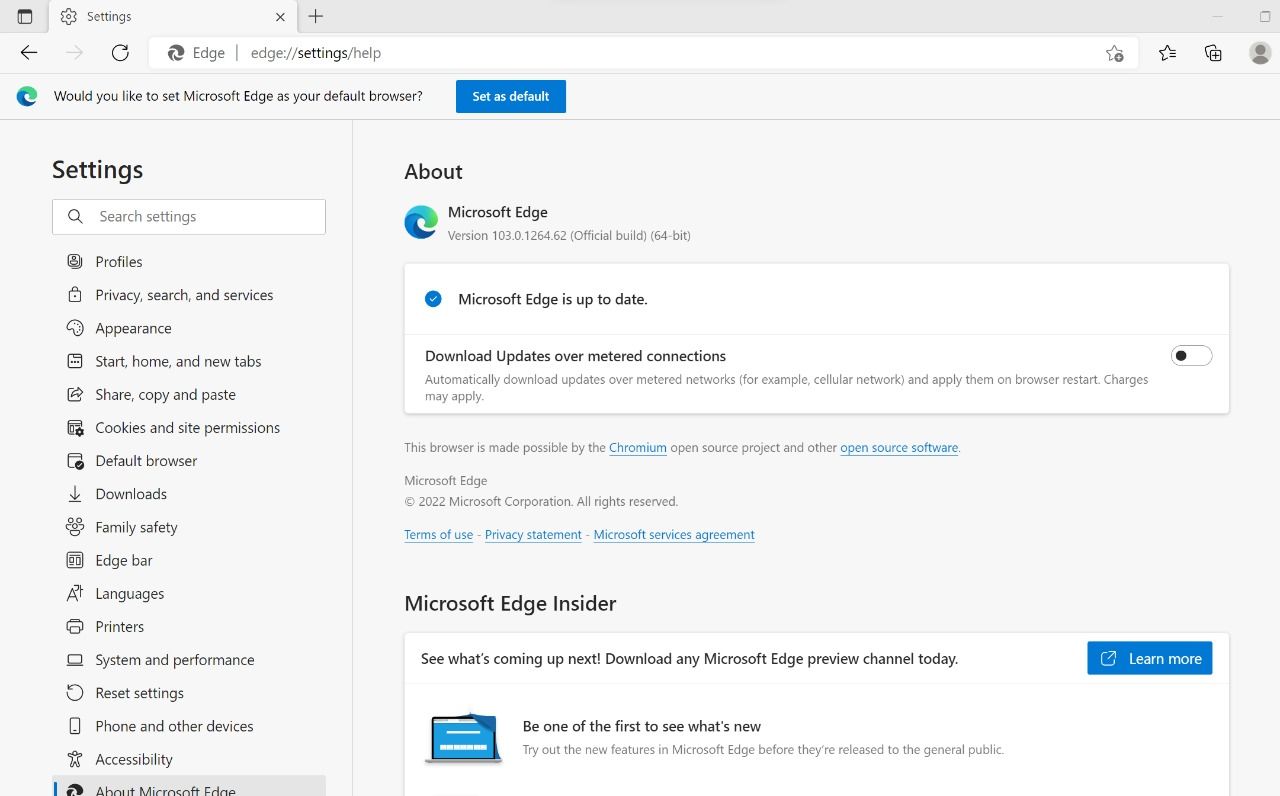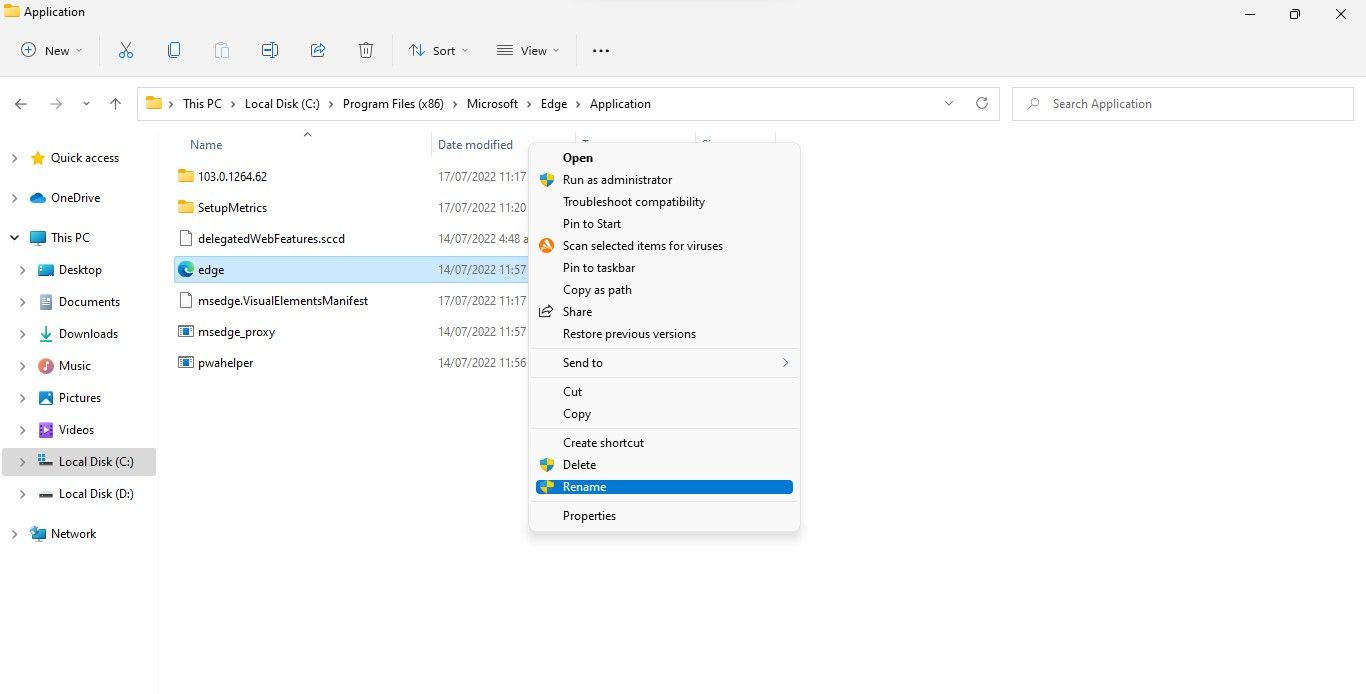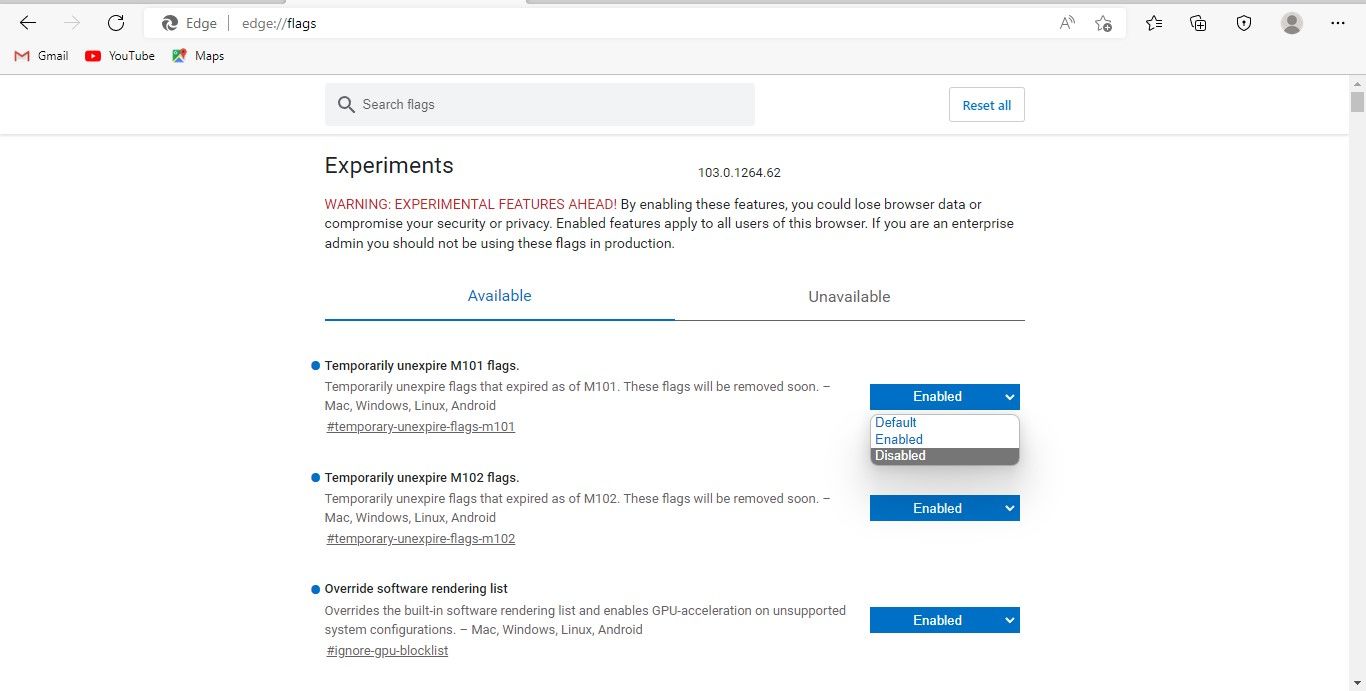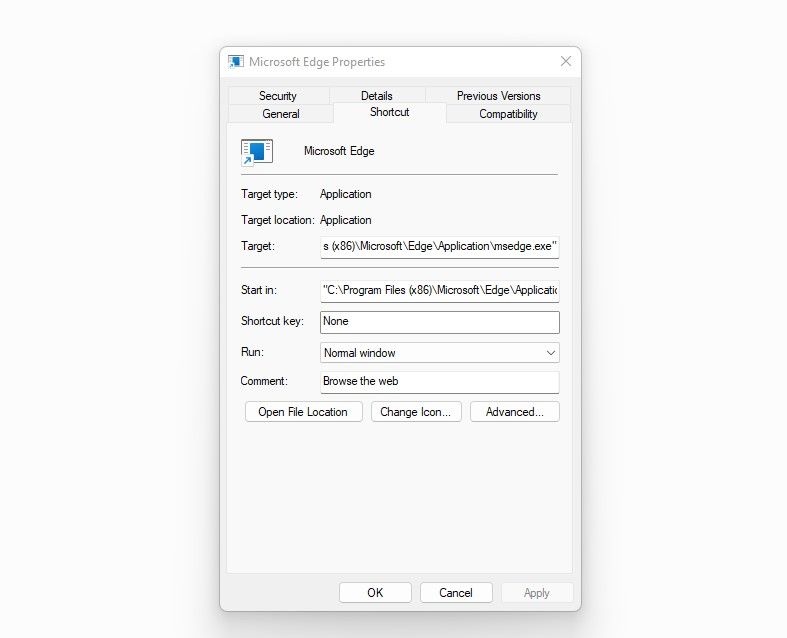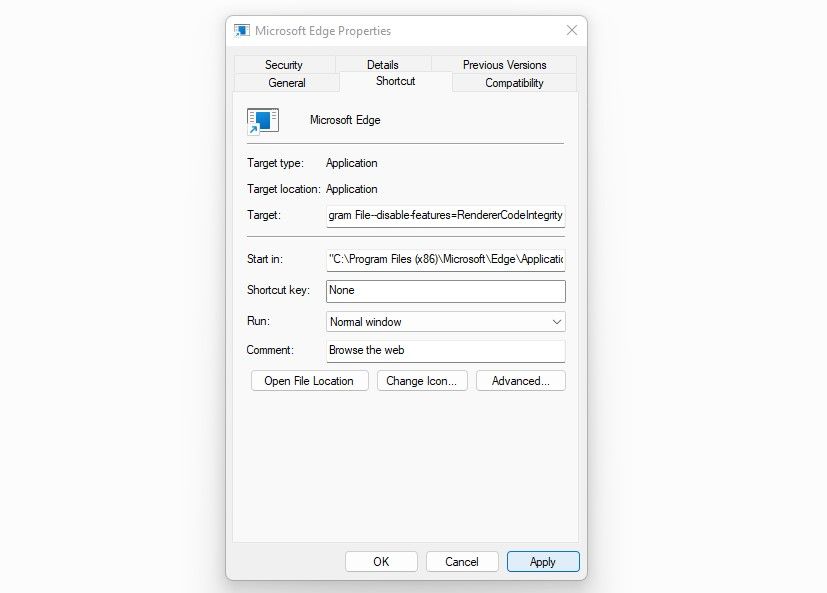Cách khắc phục lỗi Status_Access_Violation trong Microsoft Edge
Status_Access_Violation là một lỗi phổ biến mà người dùng Microsoft Edge gặp phải khi tải một trang web hoặc khi một trang web bị treo đột ngột. Nó xảy ra do một lỗ hổng trong mã nguồn của trình duyệt hoặc mã chương trình không xác định đăng ký bộ nhớ mà không được phép.
Nếu bạn cũng đang gặp phải lỗi tương tự, chúng tôi sẽ giải thích lý do tại sao nó xảy ra và cách bạn có thể khắc phục nó trong bài viết này.
Mục Lục
Tại sao Lỗi Status_Access_Violation lại xảy ra?
Lỗi Status_Access_Violation có thể do can thiệp từ các tiện ích mở rộng đã cài đặt trên trình duyệt của bạn, sự hiện diện của phần mềm độc hại, bảo mật của trình duyệt can thiệp nhiều hơn mức cần thiết, lỗi trong tính năng thử nghiệm của trình duyệt hoặc đơn giản là sự cố với bản cập nhật của trình duyệt.
Bất kể điều gì khiến trang web gặp sự cố hoặc tải không chính xác, bạn nên thử các bản sửa lỗi sau để giải quyết vấn đề.
1. Làm mới trang web hoặc trình duyệt của bạn
Lỗi có thể do trục trặc tạm thời biến mất sau khi khởi động lại tab của bạn, chủ yếu là nếu nó xảy ra lần đầu tiên. Hãy thử làm mới trang nhiều lần để xem nó có giải quyết được sự cố hay không. Nếu việc làm mới trang web không hoạt động, hãy khởi động lại trình duyệt của bạn sau khi đóng nó.
Nếu làm mới cả trang web và trình duyệt không giải quyết được lỗi, hãy thử các bản sửa lỗi được liệt kê bên dưới.
2. Cập nhật trình duyệt của bạn
Các trình duyệt lỗi thời thường gây ra các vấn đề không lường trước được. Do đó, nếu bạn chưa cập nhật Edge trong nhiều thời gian và cố tình ngăn Edge tự động cập nhật, điều đó có thể giải thích tại sao bạn gặp lỗi này.
Làm theo các bước bên dưới để cập nhật trình duyệt của bạn:
- Mở Edge.
- Ở góc trên bên phải của trình duyệt, nhấp vào ba chấm ngang.
- Từ menu thả xuống, hãy chọn Cài đặt.
- Trong thanh bên trái, hãy nhấp vào Giới thiệu về Microsoft Edge.
Nếu trình duyệt của bạn chưa được cập nhật, bạn sẽ thấy một bản cập nhật tự động đang chạy ở bên phải. Cung cấp cho trình duyệt của bạn một khởi đầu mới sau khi quá trình đó hoàn tất để các thay đổi có hiệu lực. Nếu bạn thấy tin nhắn “Microsoft Edge đã được cập nhật” trình duyệt của bạn đã được cập nhật.
Tuy nhiên, hãy loại trừ các vấn đề của trang web cụ thể nếu trình duyệt đã được cập nhật hoặc việc cập nhật nó không hoạt động.
3. Loại bỏ các vấn đề cụ thể của trang web
Đôi khi, lỗi xảy ra không phải do sự cố của trình duyệt cụ thể mà là do sự cố với một trang web cụ thể. Bạn có thể gặp phải những lỗi như vậy trên trang web chạy tập lệnh JavaScript chống chặn yêu cầu bạn tắt tiện ích mở rộng trình chặn quảng cáo nếu bạn đang sử dụng bất kỳ. Vì vậy, bắt buộc phải loại trừ khả năng này.
Để làm điều đó, hãy mở một trang web khác, tốt nhất là từ một trang web khác. Nếu sự cố vẫn tiếp diễn với một trang web hoặc trang web cụ thể, hãy tắt tiện ích mở rộng trình chặn quảng cáo của bạn, vì nó can thiệp trực tiếp vào mã của trang web.
Nếu sự cố xuất hiện trên nhiều trang web và việc tắt tiện ích mở rộng trình chặn quảng cáo không hữu ích, thì đã đến lúc thử một số bản sửa lỗi lớn.
4. Đổi tên Edge’s Executable
Bạn có thể giải quyết thành công sự cố bằng cách đổi tên tệp thực thi của Edge. Mặc dù ban đầu nó có thể không có ý nghĩa nhưng nó có cơ hội tốt để giải quyết vấn đề. Ngoài ra, vì hệ điều hành không sử dụng tên tệp để định vị ứng dụng nên nó sẽ không gây hại gì.
Người dùng Windows sẽ tìm thấy tệp thực thi của Microsoft Edge tại đây:
C:/Program Files (x86)/Microsoft/Edge/ApplicationKhi bạn đã xác định được vị trí của nó, hãy nhấp vào nó và chọn Đổi tên từ menu ngữ cảnh. Sau đó, đổi tên nó thành một cái gì đó khác; Ví dụ, “bờ rìa.” Sau đó, khởi động lại máy tính của bạn và khởi chạy lại trình duyệt.
Trên macOS, người dùng có thể đổi tên tệp thực thi của trình duyệt tại đây:
/Applications/Microsoft Edge.app/Contents/MacOS/Microsoft Edge"Hãy thử giải pháp tiếp theo nếu việc đổi tên không hữu ích.
5. Tắt các tính năng thử nghiệm của Edge
Người dùng thành thạo của Edge có thể kiểm tra các tính năng thử nghiệm khác nhau để nâng cao khả năng của trình duyệt. Chúng không phải là một phần của cài đặt mặc định của trình duyệt và mọi người có thể tự do thử nghiệm chúng với rủi ro của riêng họ.
Mặc dù các tính năng thử nghiệm này nâng cao chức năng của trình duyệt, nhưng chúng nổi tiếng là làm gián đoạn hiệu suất của nó. Do đó, nếu bạn đang gặp lỗi này sau khi bật một tính năng thử nghiệm, thì đã đến lúc vô hiệu hóa nó.
Nếu bạn dùng chung PC và cùng một tài khoản trình duyệt với ai đó, hãy đảm bảo rằng các tính năng thử nghiệm này đã bị tắt. Bạn có thể xác nhận điều đó bằng cách làm theo các bước dưới đây:
- Dán “edge: // flags /” vào thanh tìm kiếm của trình duyệt.
- Lọc ra các tính năng thử nghiệm đã được bật.
- Lựa chọn Vô hiệu hóa từ menu thả xuống bên cạnh chúng.
Khởi động lại trình duyệt của bạn sau khi tắt các tính năng thử nghiệm để đảm bảo thay đổi có hiệu lực. Chuyển sang bản sửa lỗi tiếp theo nếu điều này không giải quyết được sự cố.
6. Vô hiệu hóa các tiện ích mở rộng gây nhiễu
Bạn có thể đã vô hiệu hóa trình chặn quảng cáo, nhưng bạn cũng nên tắt các tiện ích mở rộng JavaScript khác có thể ảnh hưởng đến mã nguồn của trang web.
Để nhanh chóng xác định thủ phạm, cách tốt nhất là tắt từng tiện ích mở rộng một. Khi nỗ lực này không thành công, hãy chuyển sang cách sửa chữa tiếp theo.
7. Tắt “Tính toàn vẹn của mã trình kết xuất” (dành riêng cho Windows)
Một tính năng dành riêng cho Windows được gọi là tính toàn vẹn của mã trình kết xuất sẽ ngăn không cho mã trái phép thực thi trong quá trình kết xuất trang.
Việc bật tính năng này có thể ngăn vi-rút can thiệp vào quá trình tải trang, nhưng nó có thể không cho phép một số trang nhất định tải như bình thường. Do đó, vô hiệu hóa tính năng này như một phương sách cuối cùng có thể là cách hành động tốt nhất nếu không có bản sửa lỗi nào khác thành công.
Người dùng macOS có thể bỏ qua bản sửa lỗi này vì nó không khả dụng trên hệ điều hành của họ.
Làm theo các bước dưới đây để tắt tính năng toàn vẹn mã trình kết xuất:
- Tạo lối tắt đến tệp thực thi của Edge trên màn hình của bạn.
- Nhấp chuột phải vào nó và chọn Đặc tính từ menu ngữ cảnh.
- bên trong Đặc tính cửa sổ, điều hướng đến Đường tắt chuyển hướng.
- Vào cuối chuỗi được thêm vào Mục tiêu lĩnh vực, thêm “–disable-features = RendererCodeIntegrity”
- Đánh ĐƯỢC RỒI sau khi nhấp vào Ứng dụng.
Việc tắt tính năng này có thể ảnh hưởng nghiêm trọng đến bảo mật của bạn. Trừ khi vô hiệu hóa nó sẽ giải quyết được sự cố, tốt nhất là bạn nên hoàn nguyên thay đổi này và xóa chuỗi bổ sung mà bạn đã thêm vào trường.
Thoát khỏi lỗi Status_Access_Violation
Bằng cách làm theo các bản sửa lỗi được đề cập ở trên, bạn sẽ có thể giải quyết lỗi Status_Access_Violation.
Không có gì bạn đã thử có hiệu quả? Bạn có thể có phần mềm độc hại trong trình duyệt hoặc hệ thống của mình gây ra sự cố. Vì lý do này, bạn nên xem xét việc chạy quét phần mềm độc hại là biện pháp cuối cùng. Nếu điều đó cũng không hiệu quả, tốt nhất bạn nên tắt hồ sơ hoặc trình duyệt của mình vào lúc này.